Wenn Sie einen VPN-Dienst verwenden möchten, um Ihre Online-Präsenz zu schützen, aber nicht sicher sind, wie Sie ihn verwenden sollen, lesen Sie diese Anleitung vollständig durch. Hier dreht sich in unserem Artikel alles darum, wie man ein VPN auf Android sicher und geschützt nutzt.
VPN ist eines der großartigen Dinge, die der Technologiebranche je passiert sind. Es hilft, unsere Online-Aktivitäten privat zu halten, indem es die Internetverbindung mit der Verschlüsselungsmethode sichert. Ein VPN-Dienst verbirgt unsere Präsenz über das Netzwerk, egal was Sie auf dem Gerät tun.
Lesen Sie also den Artikel weiter, um herauszufinden, wie Sie ein VPN auf Android verwenden richtig. Schauen wir uns also genauer an, wie man ein VPN auf Android verbindet und verwendet.
Wie verwende ich ein VPN auf Android?
- Verwendung der VPN-App auf Android
- Manuelle Methode zur Verwendung des integrierten Android-VPN-Dienstes
Methode 1: Verwenden der VPN-App auf Android
Dies ist die problemloseste Art, ein VPN zu verwenden. Sie müssen nur eine sichere VPN-App auf Ihrem Android-Telefon installieren und sie mit dem Server verbinden, um sie zu verwenden. Nachfolgend finden Sie die Schritte dazu:
Schritt 1: Installieren Sie VPN auf Ihrem Telefon
Der erste Schritt zur Verwendung einer VPN-App auf einem Android-Gerät ist die Installation auf Ihrem System. Holen Sie sich also das beste VPN für Android entsprechend Ihrer Nutzung und suchen Sie dann im Google Play Store danach.
Befolgen Sie dazu die folgenden Anweisungen:
- Öffnen Sie den Google Play Store auf dem Telefon.
- Gehen Sie zum Suchfeld und geben Sie den Namen der VPN-App ein.
- Jetzt können Sie die App in der Liste sehen. Tippen Sie auf die VPN-App, nach der Sie im Play Store gesucht haben.
Hinweis: [Überprüfen Sie vor der Installation der App unbedingt die Systemanforderungen.]
- Wenn Ihr System alle Anforderungen erfüllt, tippen Sie auf Jetzt installieren. Es dauert einige Zeit, die VPN-App herunterzuladen und auf Ihrem Android-Telefon zu installieren.

Sobald die App erfolgreich auf Ihrem Telefon installiert wurde, ist es an der Zeit, mit dem nächsten Schritt fortzufahren.
Schritt 2: Melden Sie sich für das VPN-Dienstkonto an
Nach der Installation des VPN müssen Sie sich bei der App anmelden und für den Dienst bezahlen. Wenn Sie im Moment nicht für den Dienst bezahlen möchten, können Sie den Registrierungs- oder Anmeldeschritt überspringen und ihn als Testversion ausprobieren.
In der Testversion können Sie jedoch nicht alle Funktionen nutzen, da sie nur Premium-Benutzern zur Verfügung stehen. Um alle Funktionen nutzen zu können, müssen Sie sich anmelden und für das Premium-Paket bezahlen. Dazu müssen Sie Folgendes tun:
- Wenn Sie bereits ein Konto in der App haben, geben Sie die Anmeldeinformationen ein und melden Sie sich beim Konto an.
- Wenn Sie kein Konto in der VPN-App haben, erstellen Sie ein neues Konto. Um ein neues Konto zu erstellen, geben Sie die E-Mail-Adresse und ein sicheres Passwort ein.
- Nachdem Sie sich beim Konto angemeldet haben, werden Sie aufgefordert, einen Plan zu erwerben. Wählen Sie einen Plan gemäß Ihren Anforderungen.
- Fügen Sie nun die Zahlungsmethode hinzu. Die Zahlungsmethode kann bei verschiedenen VPN-Diensten variieren. Meistens erlauben sie Ihnen, Zahlungen über eine Debitkarte, Kreditkarte oder PayPal zu tätigen.
Nachdem Sie die Zahlung getätigt haben, können Sie die Premium-Funktionen genießen. Aber vorher müssen Sie sich mit dem VPN-Server verbinden. Sie wissen nicht, wie das geht? Sehen Sie sich den Vorgang im nächsten Schritt an.
Schritt 3: Verbinden Sie sich mit dem Server
Der Zweck einer VPN-App besteht darin, Ihre Verbindung zu sichern, indem sie Ihnen eine sichere und anonyme Serververbindung bietet. Davon abgesehen ist hier der dritte Schritt zur Verwendung eines VPN auf Ihrem Android-Telefon.
Hier müssen wir uns mit der VPN-App mit dem neuen Server verbinden. Die meisten VPN-Apps bieten eine Schaltfläche „Verbinden“, um mit der Nutzung des VPN-Dienstes auf Android zu beginnen. Tippen Sie also auf die Schaltfläche Verbinden, um eine Verbindung zum nächstgelegenen und schnellsten Server herzustellen.
Sie können sich auch mit dem VPN-Server eines bestimmten Standorts verbinden. Dazu müssen Sie ein Land und den Ort auswählen. Sie können es aus der Liste der Länder auswählen, die in der VPN-App bereitgestellt werden.

Abgesehen davon können Sie auch die verschiedenen Optionen zum Herstellen einer Verbindung mit dem Server auswählen, z. B. Schnellerer Server, Nächster Server und Bevorzugter Server.
Schritt 4: Funktionen und Einstellungen verwalten
Der letzte Schritt zur Nutzung eines VPN-Dienstes auf Android ist die Verwaltung der Einstellungen und Funktionen der App. Im Abschnitt Einstellungen finden Sie weitere Optionen, um die VPN-Verbindung effizienter und bevorzugter zu nutzen.
Die verschiedenen Funktionen und Einstellungen ermöglichen es Ihnen, den Dienst in vollen Zügen zu genießen. Außerdem bietet es viele andere zusätzliche Optionen, die der App zugute kommen.

Die meisten Android-VPN-Apps bieten Ihnen Optionen wie VPN-Kill-Switch, Netzwerksperre, nativer Android-Kill-Switch, Auto-Connect, Blockieren von Werbung, Malware-Tacker-Reiniger usw. Im Einstellungsbereich der VPN-App finden Sie auch die Option dazu Wählen Sie Ihre Sprache aus und verwalten Sie das Erscheinungsbild der App.
Möglicherweise erhalten Sie auch die Option, das VPN-Protokoll auszuwählen, z. B. L2TP/IPSec, PPTP, UDP und TCP. Nun, das ist nicht das Ende. Ein guter Android-VPN-Dienst verfügt über noch erweiterte Einstellungen.
Indem Sie all dies tun, werden Sie ein VPN auf Android-Geräten verwenden erfolgreich.
Methode 2: Manuelle Methode zur Verwendung des integrierten Android-VPN-Dienstes
Nun, viele Benutzer sind sich des in Android integrierten VPN-Dienstes nicht bewusst. Android-Telefone verfügen über einen integrierten VPN-Client für die Protokolle L2TP, PTTP und IPsec. Sie müssen den Dienst nur aktivieren, um ihn nutzen zu können.
Befolgen Sie dazu die unten genannten Schritte:
- Öffnen Sie Ihre Android-App “Einstellungen“.
- Wählen Sie als Nächstes Verbindung & Freigabe.
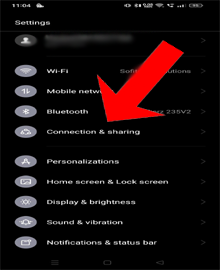
- Klicken Sie auf VPN und tippen Sie auf das “+“-Symbol in der oberen rechten Ecke.
![]()
- Geben Sie nun die Daten Ihres Administrators ein.
- Tippen Sie auf Speichern.

Unsere Empfehlung für das richtige VPN für Android
Es gibt so viele VPN-Apps für Android-Geräte. Aber wenn Sie uns bitten, einen zu empfehlen, dann kommt SurfShark an die Spitze.

Warum??? Dies liegt daran, dass SurfShark vergleichsweise mehr Sicherheitsoptionen und -funktionen bietet, die auch im Budget liegen. Es ist eines der kostengünstigsten VPNs mit dem besten Service. Mit diesem VPN-Dienst werden Sie niemals mit Sicherheits- oder Internetgeschwindigkeitsproblemen konfrontiert.
Alles in allem ist es also definitiv eine der besten VPN-Apps für ein Android-Gerät.
Fazit
Nun, ich hoffe, Sie haben jetzt genug Ahnung, wie man eine VPN-App auf Android verwendet. Ich habe Ihnen alle Schritt-für-Schritt-Anleitungen gezeigt, die zum Einrichten und Verbinden mit einer VPN-App auf Ihrem Android-Telefon erforderlich sind.
Wenn Sie noch Fragen haben, können Sie uns diese gerne auf Facebook oder Twitter stellen.
James Leak is a technology expert and lives in New York. Previously, he was working on Symbian OS and was trying to solve many issues related to it. From childhood, he was very much interested in technology field and loves to write blogs related to Android and other OS. So he maintained that and currently, James is working for de.androiddata-recovery.com where he contribute several articles about errors/issues or data loss situation related to Android. He keeps daily updates on news or rumors or what is happening in this new technology world. Apart from blogging, he loves to travel, play games and reading books.